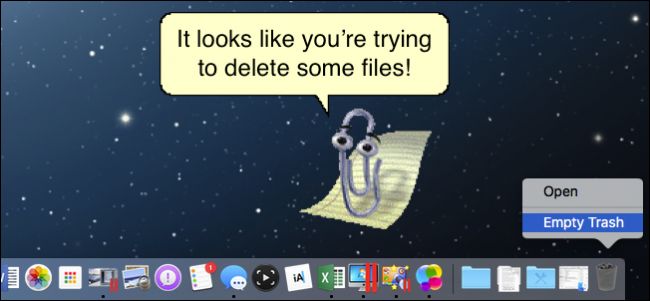
Windows에서는 “Shift”키를 길게 눌러 파일을 영구적으로 삭제하여 “휴지통을 휴지통으로 만들 수 있습니다. 맥 사용자는 OS X 10.11 El Capitan이 출시 될 때까지 운이 좋지 않았다.
OS X에서 파일을 삭제하는 것이 특히 편리한 프로세스는 아닙니다. 최신 릴리스까지 Mac 사용자는 파일을 휴지통으로 이동 한 다음 휴지통을 비워 영구적으로 삭제해야했습니다. 이는 하나의 추가 단계 일뿐 아니라 직관적이고 사용자 친화적 인 것을 자랑스럽게 생각하는 운영 체제에게는 하나의 추가 단계가 의미가 없습니다. 고맙게도 엘 캐피 탄은이를 바로 잡습니다.
삭제하려는 항목이 있다고 가정하십시오. 그것들을 선택한 다음“파일”메뉴를 클릭하십시오. 일반적으로“휴지통으로 이동”이라고 표시되지만“옵션”을 누르고 있으면 선택 항목이“즉시 삭제…”로 변경됩니다.

결과 대화 상자를 사용하여 항목 삭제를 확인해야합니다.

바로 가기 키를 사용할 수도 있습니다. 항목을 선택한 다음 Option + Command + Delete를 누르십시오. 다시 확인 대화 상자가 나타나고 프로세스를 마치려면 “삭제”를 클릭해야합니다.
물론 항목을 휴지통으로 드래그 한 후 비워서 구식 방식으로 항목을 삭제할 수 있지만 약간 속도를 높이려면 Finder 메뉴를 클릭하여 확인 대화 상자를 건너 뛰고 ” 환경 설정 '에서'고급 '탭의'휴지통을 비우기 전에 경고 표시 '상자를 선택 취소합니다.

그런 식으로 파일을 삭제하면 즉시 되돌릴 수 없습니다. 일단 사라지면 사라집니다 (어려우면서도 신뢰할 수없는 데이터 복구 방법을 위해 저장). 하지만 휴지통을 비울 때도 마찬가지입니다.
파일 메뉴 방법을 사용하는 것이 반드시 더 편리한 것은 아닙니다. 실제로 휴지통 방법보다 편리하지는 않지만 키보드 단축키를 사용하면 키보드 단축키에 익숙한 많은 Mac 사용자에게 편리 할 것입니다.









